Slik løser du Bluetooth-problemer på Windows 10

Bluetooth lar deg koble Windows 10-enheter og tilbehør til PC-en din uten behov for ledninger. Her er ulike teknikker for å løse Bluetooth-problemer.
Hvis du Googler for å installere Windows 10 ISO-fil, vil det aller første resultatet som dukker opp på skjermen omdirigere deg hit og vil videre be deg om å bruke Windows 10 Media Creation Tool for å laste ned ISO.
For de som ikke er kjent, er Media Creation Tool i utgangspunktet et verktøy som lar brukere laste ned ISO-bildet og hjelpe til med å lage en oppstartbar stasjon eller oppgradere din nåværende versjon.
Vel, for å være ærlig, er det ganske enkelt å laste ned ISO ved hjelp av Windows 10 Creation Tool, men metoden er utvilsomt veldig kjedelig ettersom du må gjøre dusinvis av klikk for å laste ned ISO-filen. Så bra som det er, ved forskjellige anledninger, kan du til og med møte visse problemer mens du bruker verktøyet, noe som gjør det til en avtalebryter for mange brukere.
Vanlige Windows 10 Media Creation Tool-problemer:
1. Med jevne mellomrom gir Media Creation Tool tilfeldige feil og slutter plutselig å laste ned.
2 . Du vil ikke finne noe enkelt alternativ for å pause eller gjenoppta installasjonsprosessen.
3. Nedlastingshastigheten er ikke god når du bruker Windows Media Creation Tool.
4. Mens du bruker Creation Tool, må du kanskje laste ned filene på nytt flere ganger hver gang du trenger dem for bruk.
5. Uansett årsak er Media Creation Tool veldig tregt. Som hvorfor du trenger å vente og stirre i flere minutter til "Gjør noen ting klar"-skjermen?
For å unngå alle slike problemer, prøv de nevnte metodene for å laste ned Windows10 ISO-fil uten medieopprettingsverktøy!
Fire forskjellige måter å installere Windows10 ISO Image uten Media Creation Tool
Sørg for å opprette et systemgjenopprettingspunkt , i tilfelle noe går galt.
METODE 1- Last ned ISO-fil uten Windows 10 Media Creation Tool (med Chrome)
Følg instruksjonene nøye:
TRINN 1- Start Google Chrome-nettleseren og naviger til følgende URL og trykk Enter-knappen.
TRINN 2- Når du har landet på nettsiden, høyreklikk et sted og klikk på "Velg Inspiser" fra kontekstmenyen som vises.
TRINN 3- I utviklerkonsollen som vises, trykk "tre prikker"-ikonet øverst til høyre og trykk alternativet Flere verktøy. Velg Nettverksbetingelser fra hurtigmenyen.
TRINN 4- Under brukeragent fjerner du bare merket for "Velg automatisk"-knappen, og fra rullegardinmenyen Egendefinert velger du (Safari – iPad iOS 9 for eksempel).
TRINN 5- Last inn nettsiden på nytt!
TRINN 6- Fra det neste vinduet som vises på skjermen, velg Windows 10-utgaven du vil installere på enheten din. Du finner alternativet under 'Velg utgave'-rullegardinmenyen.
TRINN 7 – Når du er ferdig med å velge den nødvendige Windows-utgaven, bekreft prosessen > velg språk i henhold til dine preferanser og bekreft igjen!
Fullfør hele prosessen ved å velge enten et 64-biters nedlastingsalternativ eller et 32-biters nedlastingsalternativ. (Det avhenger av hvilken type Windows 10 du ønsker å installere.) Din Windows ISO-fil vil automatisk begynne å lastes ned!
Les også: Hvordan oppgradere fra Windows 10 Home til Windows 10 Pro gratis?
METODE 2- Last ned ISO-fil uten Windows 10 Media Creation Tool (Med Edge)
Siden Microsoft Edge er den innebygde nettleseren for alle Windows 10-brukere, kan du føle deg trygg ved å laste ned ISO-bildet ved hjelp av Edge-nettleseren. Trinnene for å laste ned ISO-fil uten Windows 10 Media Creation Tool er ganske lik det du gjorde i Chrome-nettleseren.
TRINN 1- Start Edge-nettleseren og gå til Microsofts nedlastingsside.
TRINN 2- Bare høyreklikk på hvilken som helst del av nettsiden > Inspiser element > gå til Emulation-fanen. Endre brukeragenten til ikke-Windows-en (Apple Safari (iPad), for eksempel under fanen Mode.
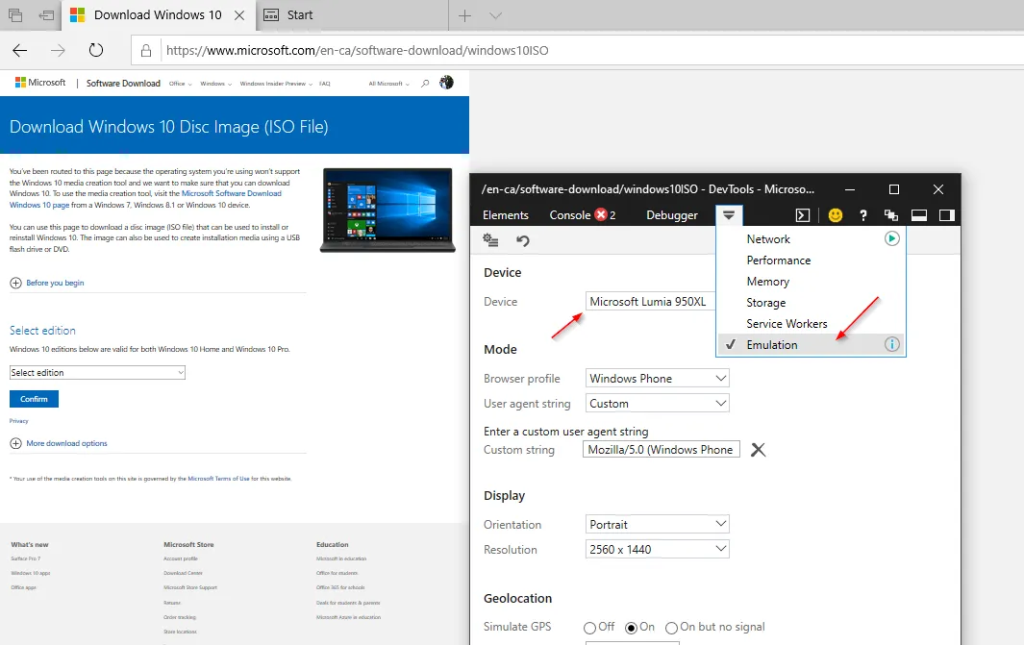
TRINN 3- Nettleseren din blir automatisk lastet inn på nytt. Hvis ikke, oppdaterer du siden for å begynne å laste ned ISO-bildet for versjonen av Windows 10 du ønsker.
Edge-nettleserbrukere (Chromium-baserte) kan bruke de samme trinnene som brukes for Google Chrome-nettleseren.
METODE 3 – Last ned ISO-fil uten Windows 10 Media Creation Tool (med Firefox)
Firefox-brukere kan endre brukeragenten i nettleseren for å la Windows 10 ISO-filen lastes ned på systemet deres. Følg trinnene nedenfor:
TRINN 1- Åpne Mozilla Firefox på PC-en og gå til Windows 10 ISO-siden.
TRINN 2- Trykk på de tre horisontale linjene > velg Webutvikler > Inspektør-alternativet.
TRINN 3- Fra inspeksjonsvinduet > gå til "Responsiv designmodus" (det er en telefon med et nettbrettsymbol).
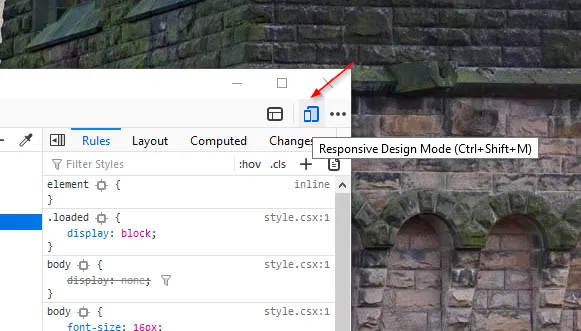
TRINN 4- I rullegardinmenyen som vises under adressefeltet, velg en ikke-Windows-enhet. Velg Galaxy S9/S9+ for eksempel.
Oppdater siden nå, din Windows 10 ISO vil bli installert uten noen begrensninger.
METODE 4- Last ned ISO-fil uten Windows 10 Media Creation Tool (med Mac eller Linux PC)
Hvis du bruker mer enn ett system eller et annet operativsystem enn Windows, kan du bruke det til å laste ned ISO-filen. Denne metoden vil effektivt fungere på ikke-Microsoft OS.
TRINN 1- Start nettleseren på systemet ditt. Mac-brukere kan bruke Safari eller en hvilken som helst annen nettleser for å utføre oppgaven.
TRINN 2- Gå nå over Windows 10 ISO-filwebsiden, og denne gangen vil du ikke bli omdirigert til å bruke eller oppdatere Media Creation Tool.
TRINN 3- Bare velg utgaven du ønsker å bruke, og bekreft prosessen.
TRINN 4- Fortsett å velge språket og 64-biters eller 32-biters versjoner du vil laste ned.
Bare husk at disse nedlastingskoblingene bare vil være aktive i 24 timer. Når du har passert denne perioden, må du følge de nevnte metodene igjen for å laste ned ISO Windows 10-fil uten å bruke Media Creation Tool.
Håper vår enkle guide hjalp deg med å installere Windows ISO-fil uten problemer. Hvis du likte denne artikkelen, vennligst del den med dine venner og kolleger som kan være interessert i emnet!
Bluetooth lar deg koble Windows 10-enheter og tilbehør til PC-en din uten behov for ledninger. Her er ulike teknikker for å løse Bluetooth-problemer.
Lær deg å ta kontroll over personvernet ditt ved å tømme Bing-søkeloggen og Microsoft Edge-loggen med enkle trinn.
Oppdag den beste samarbeidsprogramvaren for små bedrifter. Finn verktøy som kan forbedre kommunikasjon og produktivitet i teamet ditt.
Lær hvordan du holder statusen din aktiv i Microsoft Teams. Følg våre trinn for å sikre at du alltid er tilgjengelig for kolleger og kunder.
Oppdag den beste prosjektledelsesprogramvaren for småbedrifter som kan hjelpe deg med å organisere prosjekter og oppgaver effektivt.
Gjenopprett siste økt enkelt i Microsoft Edge, Google Chrome, Mozilla Firefox og Internet Explorer. Dette trikset er nyttig når du ved et uhell lukker en hvilken som helst fane i nettleseren.
Hvis du har mange duplikater klumpet på Google Photos eller ønsker å eliminere duplikatbilder, så sjekk ut de mange måtene å slette duplikater i Google Photos.
Hvordan fikse at Nintendo Switch ikke slår seg på? Her er 4 enkle løsninger for å fikse at Nintendo Switch ikke slår seg på.
Lær hvordan du tilbakestiller Gmail-passordet ditt enkelt og sikkert. Endre passordet regelmessig for å beskytte kontoen din.
Lær hvordan du konfigurerer flere skjermer på Windows 10 med denne bloggen. Det være seg to eller tre eller flere skjermer, du kan enkelt sette opp skjermer for spilling eller koding.








